RIO Ready: Configuración de la funcionalidad de retiro de un estudiante
Configuraremos el flujo de Retiro en el objeto Caso.
Para configurar rápidamente la Funcionalidad de Retiro, debe seguir los siguientes pasos:
Paso 1: Activar el flujo
- Inicie sesión en Salesforce y vaya a "Configuración".
- Desde Configuración, haga clic en Inicio.
- En el cuadro Búsqueda rápida, ingrese Flujos. Haga clic en Flujos.
- Haga clic en Retiro del curso.
- Haga clic en Activar.
Paso 2: Incluir el flujo en las noticias en tiempo real de Chatter del caso
- Desde Configuración, ingrese Administrador de objetos.
- Desde Búsqueda rápida en el Administrador de objetos, ingrese Caso.
- Haga clic en Diseños de página de casos y seleccione Diseño de incidentes de EDA (en este ejemplo, asumimos que el usuario está utilizando Diseño de incidentes de EDA para su Diseño de caso).
- Haga clic en Mobile & Lightning Actions y busque "Retirar curso".
- Arrastre "Retirar curso" de la lista que se muestra en Acciones móviles y Lightning a las acciones de Salesforce Mobile y Lightning Experience.
- Ahorrar.
Esto habilitará el flujo de Retiro del curso para su uso en Noticias de caso.
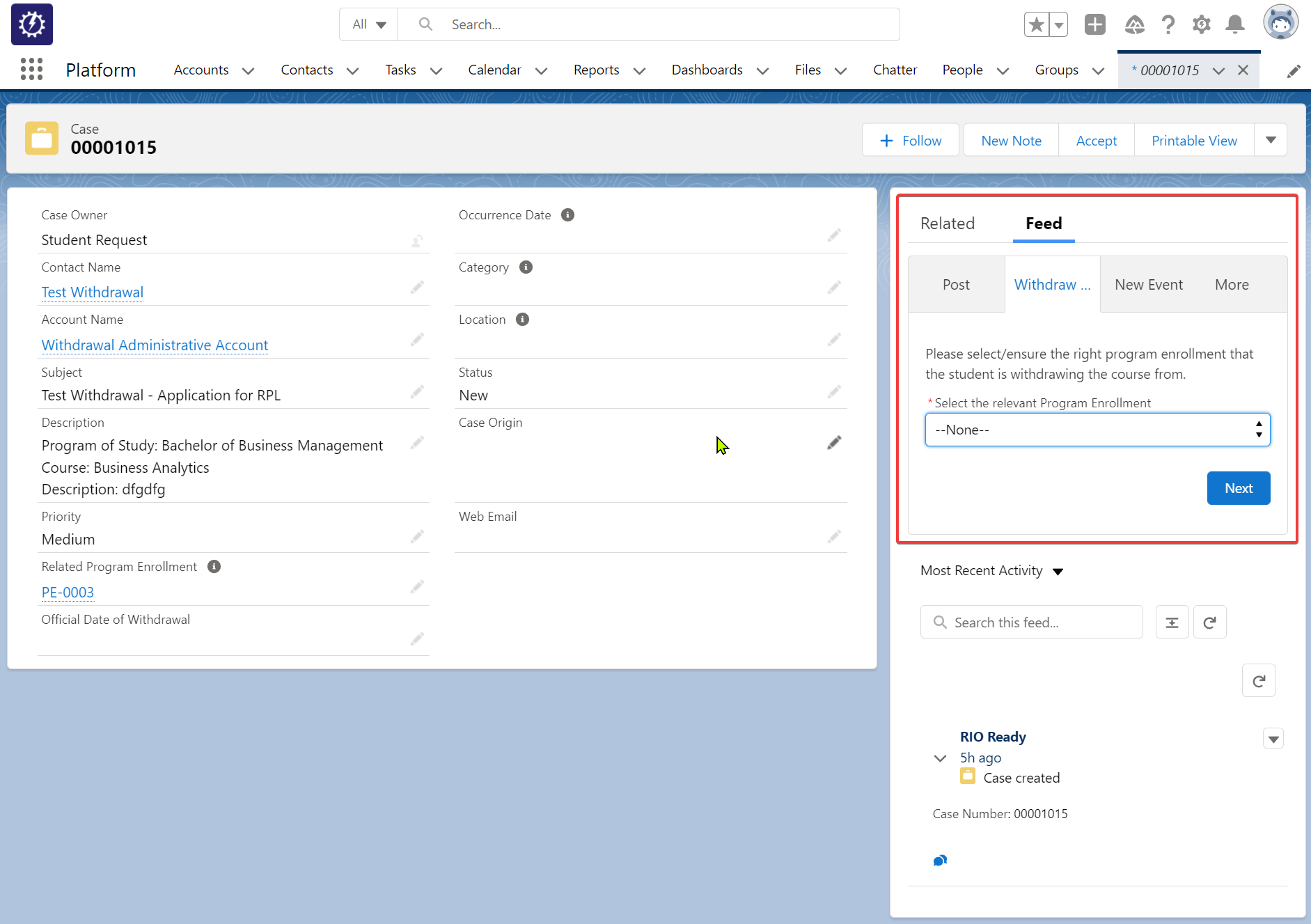
Paso 3: Incluya el nuevo valor de calificación (W) en los tipos de registro de conexión del curso
- Desde Configuración, ingrese Administrador de objetos.
- Desde Búsqueda rápida en el Administrador de objetos, ingrese Conexión al curso .
- Haga clic en Tipos de registro.
- Haga clic en los tipos de registros relevantes.
- Haga clic en Editar junto a Valor de calificación.
- Agregue W a los valores seleccionados.
- Ahorrar.
- Repita lo anterior para todos los tipos de registro en la conexión del curso que se encontrarán con el escenario Retirado.
Nota:
Evite poner Retirar como la primera pestaña en el Feed ya que, de forma predeterminada, al cargar la página, la primera pestaña del Feed se mostrará minimizada.
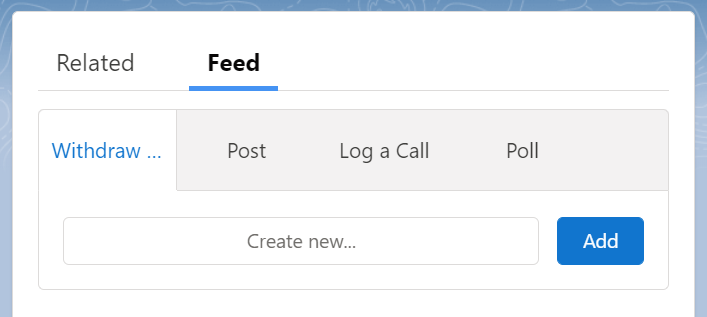
Luego, el usuario tendría que hacer clic en 'Crear nuevo' o cambiar la pestaña (por ejemplo, con la imagen de arriba, el usuario podría cambiar a la pestaña Publicar y luego volver a Retirar). Cualquiera de los dos métodos abrirá el flujo de Retiro en toda su extensión dentro del Feed.